Steam é um sistema de distribuição digital de jogos de computador. Com ele, você pode comprar e instalar versões licenciadas de vários jogos por meio de uma conta de usuário pessoal. Se sua conexão com a Internet não for muito boa, você pode tentar aumentar a velocidade de download do conteúdo.
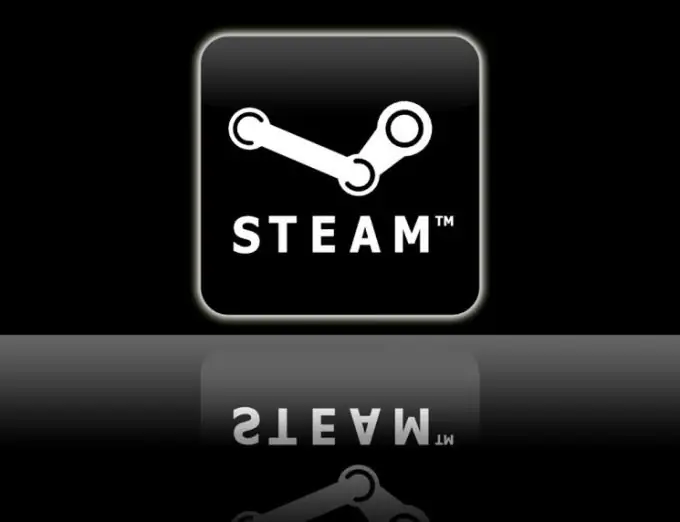
Instruções
Passo 1
A velocidade de download dos jogos depende muito dos servidores de conteúdo usados - espelhos do servidor Valve principal. Eles armazenam de forma criptografada todos os jogos disponíveis para os clientes do Steam. Por padrão, o programa é configurado de forma que o servidor de conteúdo seja selecionado dependendo da região do usuário e levando em consideração o ping mínimo da conexão atual, mas a seleção automática do Steam nem sempre é a ideal. Por exemplo, os principais servidores de conteúdo da Rússia Central, Ural e Sibéria muitas vezes não agradam com altas velocidades. Você pode alterar o servidor de conteúdo e aumentar a velocidade de carregamento dos jogos.
Passo 2
Escolha um servidor de conteúdo dependendo de sua carga de trabalho atual. As estatísticas com esses dados estão disponíveis em https://store.steampowered.com/stats/content/. Escolha o servidor mais próximo de você e o menos carregado. Observe que o carregamento zero significa que o servidor está indisponível no momento. Tente também encontrar servidores com o parâmetro [FILTERED]: são mais rápidos e são fornecidos por vários fornecedores, incluindo o seu.
etapa 3
Alterne para o servidor de conteúdo selecionado. Para fazer isso, vá para as configurações de download do Steam e abra a página Downloads + Nuvem. Especifique o servidor de conteúdo desejado na linha Região de download. Defina também os dados mais precisos em "Velocidade de conexão à Internet" (Velocidade aproximada). Salve suas configurações e reinicie seu cliente Steam. Encerre todas as sessões abertas de download de dados da Internet e suspenda por um tempo o antivírus e o firewall do sistema. Tente começar a baixar o jogo que deseja. A velocidade de upload para o seu computador deve aumentar significativamente.






